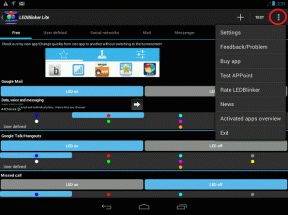8 parasta tapaa korjata Twitter-haku, joka ei toimi Androidissa ja iPhonessa
Sekalaista / / September 24, 2023
Twitter (tai X) on erinomainen alusta pysyä ajan tasalla uusimmista uutisista ja trendeistä. Tämä voi sisältää satunnaisia hakuja tietyillä aiheen avainsanoilla tai hashtageilla. Käyttämällä Twitterin edistynyt hakutoiminto, voit räätälöidä hakutuloksiasi tiettyjen ajanjaksojen, ihmisten, lauseiden ja muiden mukaan. Näin tapahtuu, kun Twitter-haku toimii oikein eikä ole rikki Android- tai iPhone-laitteellasi.
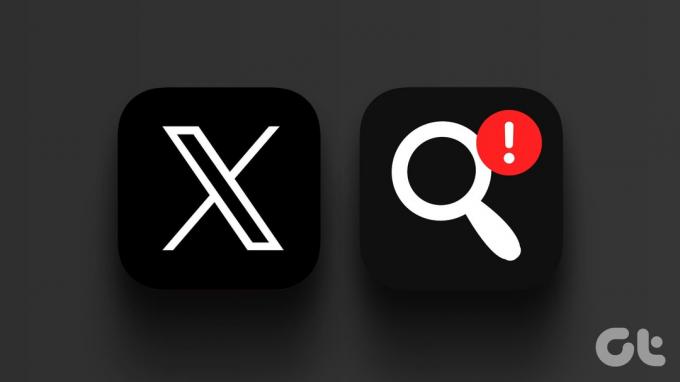
Kun yrität etsiä twiittiä tai jotakuta Twitterissä, mutta se ei näytä mitään, saatat olla ymmälläsi. Olitpa kokenut Twitter-fani tai satunnainen käyttäjä, rikkinäisen hakuominaisuuden korjaaminen ei ole vaikeaa. Tässä on joitain vinkkejä, joiden avulla Twitter-haku toimii Android- tai iPhone-laitteellasi.
1. Tarkista Internet-yhteytesi
Ennen kuin jatkat edistyneempiin vianetsintävinkkeihin, on hyvä varmistaa, että Internet-yhteytesi toimii oikein. Kokeile avata toinen Internetiä käyttävä sovellus, kuten YouTube, ja katso, toimiiko se hyvin.
Jos ongelmat jatkuvat, vaihda toiseen verkkoyhteyteen ja yritä uudelleen.
2. Sulje ja avaa sovellus uudelleen
Twitter-sovelluksen uudelleenkäynnistys on yksinkertainen mutta tehokas tapa korjata pienet häiriöt. Näin puhelimesi voi lopettaa kaikki sovelluksiin liittyvät prosessit ja antaa heille uuden alun.
Paina pitkään X (Twitter) -sovelluskuvaketta ja napauta i-kuvaketta näkyviin tulevasta valikosta. Napauta Sovelluksen tietosivulla Pakota pysäytys -vaihtoehtoa.


Jos käytät iPhonea, pyyhkäise ylös näytön alareunasta (tai paina Home Screen -painiketta kahdesti vanhemmissa iPhone-malleissa) päästäksesi sovelluksen vaihtajaan. Sulje sovellus pyyhkäisemällä ylöspäin X (Twitter) -kortilla.

Avaa sovellus uudelleen puhelimessasi ja yritä käyttää hakutoimintoa uudelleen.
3. Twitter on saattanut estää twiitin tai tilin
Etkö löydä aiemmin näkemääsi twiittiä? Jos näin on, on mahdollista, että Twitter poisti sen sen rikkomisen vuoksi sääntöjä tai ohjeita. Toinen mahdollisuus on, että twiitin lähettäjä on poistanut sen.
Lisäksi on tärkeää huomata, että Twitter ei välttämättä näytä tiettyjä tilejä hakutuloksissa, jos heidän profiilissaan ei ole täydellistä nimeä tai kuvausta. Joten jos et voi etsiä tiettyä twiittiä tai tiliä, sovelluksessa ei välttämättä ole mitään vikaa.
4. Korjaa päivämäärä ja aika
Twitterin kaltaisilla sovelluksilla voi olla vaikeuksia kommunikoida palvelimien kanssa ja hakea hakutuloksia, jos Android tai iPhone on asetettu väärään päivämäärään tai kellonaikaan. Tämä tapahtuu yleensä, kun poistat puhelimen automaattisen päivämäärä- ja aikaominaisuuden käytöstä. Ota se käyttöön seuraavasti.
Android
Vaihe 1: Avaa Asetukset-sovellus puhelimessasi ja napauta Yleinen hallinta.

Vaihe 2: Napauta Päivämäärä ja aika ja ota käyttöön "Automaattinen päivämäärä ja aika" -valinta.


iPhone
Vaihe 1: Käynnistä Asetukset-sovellus iPhonessa ja siirry kohtaan Yleiset.

Vaihe 2: Napauta Päivämäärä ja aika ja aseta kytkin päälle Aseta automaattisesti.
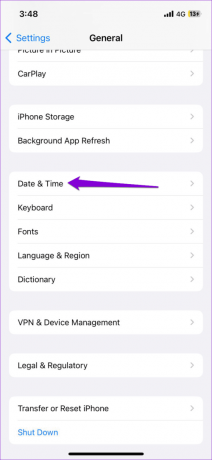
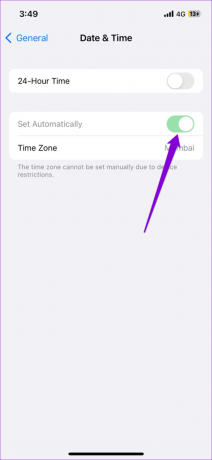
5. Kirjaudu ulos ja kirjaudu takaisin sisään
Toinen asia, jonka voit tehdä, on kirjautua ulos Twitter-sovelluksesta ja kirjautua takaisin sisään. Näin sovellus voi muodostaa yhteyden tiliisi uudelleen väliaikaisten ongelmien ratkaisemiseksi.
Vaihe 1: Avaa Twitter-sovellus ja napauta profiilikuvaketta vasemmassa yläkulmassa. Napauta Asetukset ja tuki ja valitse Asetukset ja tietosuoja.

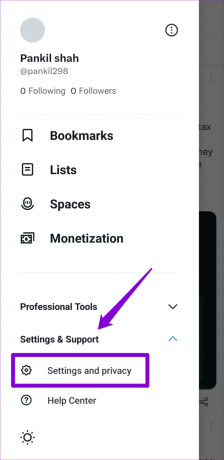
Vaihe 2: Napauta tilisi ja valitse Tilitiedot seuraavasta valikosta.


Vaihe 3: Napauta Kirjaudu ulos ja valitse Kirjaudu ulos uudelleen pyydettäessä.
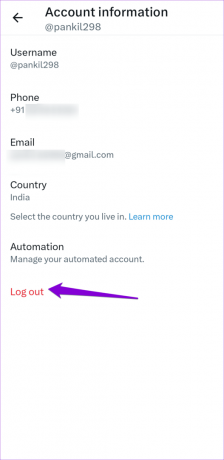
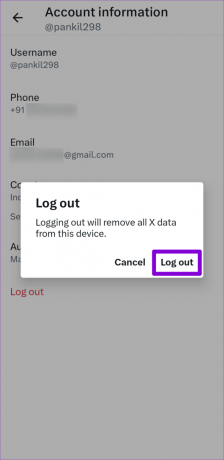
Kun olet suorittanut yllä olevat vaiheet, kirjaudu takaisin tilillesi ja yritä käyttää hakuominaisuutta uudelleen.
6. Tarkista, onko Twitter poissa
Twitter-palvelimissa saattaa olla katkos, minkä vuoksi hakutoiminto ei toimi. Jos näin on, saatat kokea ongelmia Twitter-sovelluksen kanssa, riippumatta siitä, mitä teet. Voit käydä verkkosivustolla, kuten Downdetector, tarkistaaksesi, onko Twitter-palvelu poissa käytöstä.
Käy Downdetectorissa
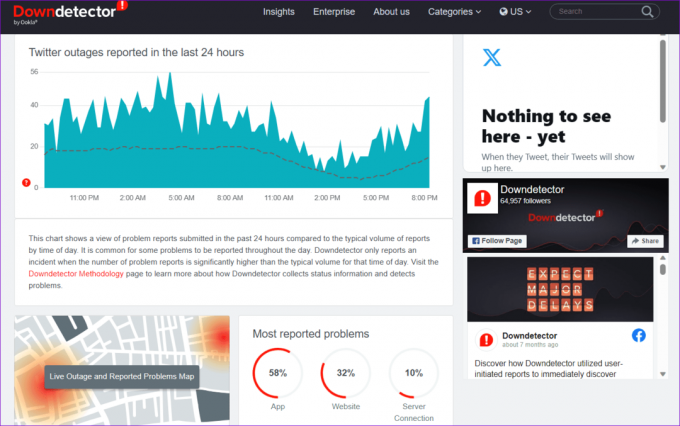
Jos muut raportoivat samankaltaisista ongelmista, sinun on odotettava, että Twitter korjaa ongelman lopussa.
7. Tyhjennä sovellusvälimuisti (Android)
Twitterin hakutoiminto saattaa lakata toimimasta tai näyttää rikki, jos olemassa oleva sovellusvälimuisti on vioittunut. Voit kokeilla Twitter-sovelluksen välimuistin tyhjentäminen Android-laitteellasi nähdäksesi, palauttaako se normaalin.
Vaihe 1: Paina pitkään X (tai Twitter) -sovelluskuvaketta ja napauta tietokuvaketta tuloksena olevasta valikosta.

Vaihe 2: Siirry kohtaan Tallennus ja napauta Tyhjennä välimuisti -vaihtoehtoa.


8. Päivitä sovellus
Myös Twitter-sovelluksen vanhentuneen version käyttäminen voi aiheuttaa tällaisia poikkeamia. Siksi Twitter-sovelluksen päivittäminen Android- tai iPhone-laitteellasi on paras vaihtoehto, jos yllä olevat ratkaisut eivät toimi.
X (tai Twitter) Androidille
X (tai Twitter) iPhonelle
Kun olet päivittänyt Twitter-sovelluksen, ongelman ei pitäisi toistua.
Elvytä Twitter-haku
On ärsyttävää, kun Twitter-sovelluksen ongelmat estävät sinua paikantamasta tiettyjä twiittejä tai tilejä. Toivottavasti yllä olevat ratkaisut ovat auttaneet korjaamaan rikkinäisen Twitter-haun Android- tai iPhone-laitteellasi ja saamaan sen toimimaan odotetulla tavalla.
Päivitetty viimeksi 22. elokuuta 2023
Yllä oleva artikkeli saattaa sisältää kumppanilinkkejä, jotka auttavat tukemaan Guiding Techiä. Se ei kuitenkaan vaikuta toimitukselliseen eheyteemme. Sisältö pysyy puolueettomana ja autenttisena.
TIESITKÖ
WhatsAppin perustajat Jan Koum ja Brian Acton hylkäsivät molemmat haastatteluissa Facebookin ja Twitterin.

Kirjoittanut
Pankil on ammatiltaan rakennusinsinööri, joka aloitti matkansa kirjailijana EOTO.techissä. Hän liittyi äskettäin Guiding Techiin freelance-kirjoittajaksi käsittelemään ohjeita, selityksiä, ostooppaita, vinkkejä ja temppuja Androidille, iOS: lle, Windowsille ja Webille.